Подключение мобильного телефона через Wi-Fi или Bluetooth для моментальных звонков на avito.ru, youla.ru, auto.ru, drom.ru
Автоматический способ подключения через Wi-Fi
Ручной способ подключения через Wi-Fi
Подключение через Bluetooth
Настройка взаимодействия с мобильным телефоном через Wi-Fi позволяет включать автоматический набор номера на мобильном телефоне с минимальной задержкой (не более 50 миллисекунд). Телефон и компьютер должны работать в общей сети Wi-Fi. Возможны любые варианты создания общей сети Wi-Fi: через общий роутер, через мобильную точку доступа в телефоне, через модуль Wi-Fi на компьютере и т.д. Чтобы уменьшить пинг в сети Интернет, можно порекомендовать использовать Bluetooth-соединение при условии его поддержки стационарным компьютером/ноутбуком.
Вид приложения MyPhoneExplorer на мобильном телефоне после первого запуска:
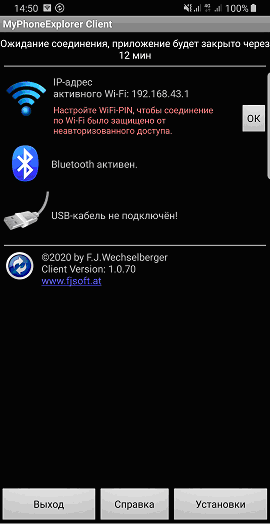 Как видно из рисунка, доступно три способа подключения: Wi-Fi, Bluetooth и USB-кабель (требует подключения). Все способы подключения настраиваются автоматически и очень просты в настройке. Рассмотрим действия для подключения через Wi-Fi.
Как видно из рисунка, доступно три способа подключения: Wi-Fi, Bluetooth и USB-кабель (требует подключения). Все способы подключения настраиваются автоматически и очень просты в настройке. Рассмотрим действия для подключения через Wi-Fi.
Автоматический способ подключения Wi-Fi
1. Рекомендуется установить WiFi-Pin, чтобы соединение защитить от неавторизированного доступа, см. рис.:
 Для этого в настройках приложения необходимо ввести произвольный код доступа, например «12345», см. рис:
Для этого в настройках приложения необходимо ввести произвольный код доступа, например «12345», см. рис:
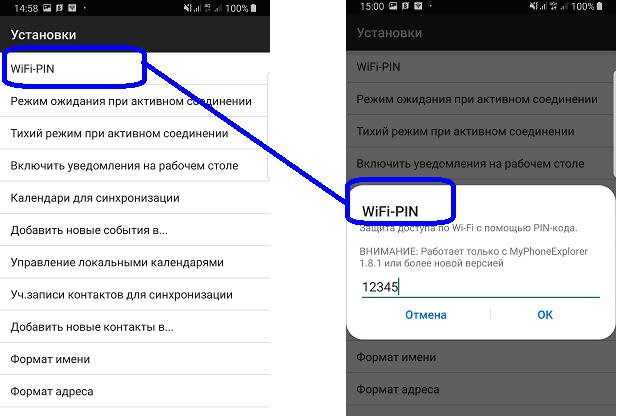
2. В приложении MyPhoneExplorer для Windows необходимо перейти в Установки\Соединение и выбрать соединение через Wi-Fi:
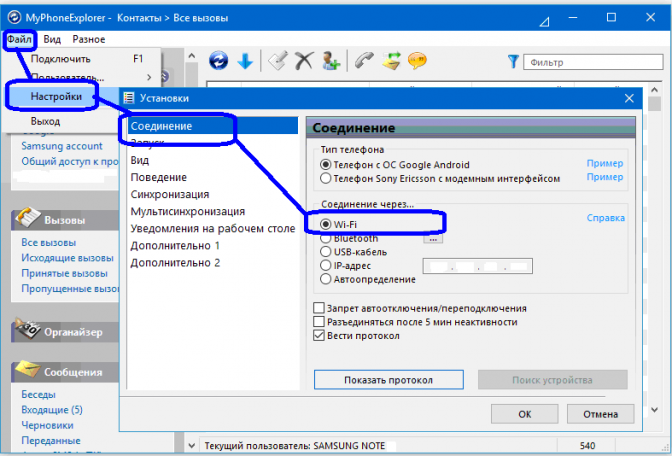 3. Нажмите Файл\Подключить:
3. Нажмите Файл\Подключить:
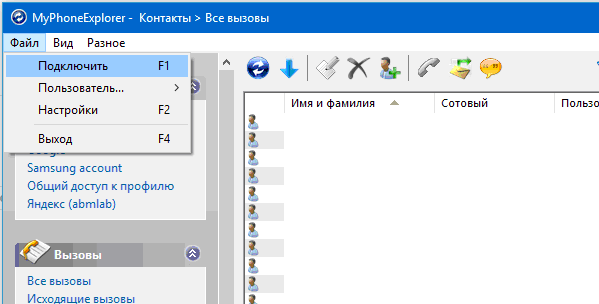
4. Отобразится запрос пароля, который был задан на первом этапе:

5. Если соединение удалось, в строке состояния отобразится статус успешного соединения:
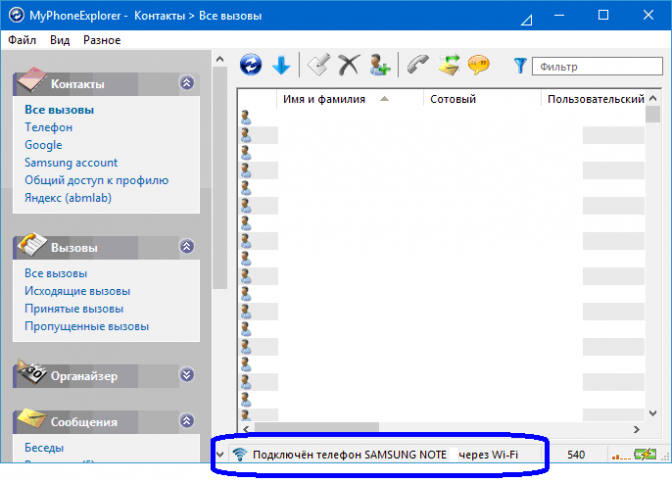
Ручной способ подключения через Wi-Fi
Если по каким-то причинам установить автоматический способ соединения не удалось, можно воспользоваться ручным способом подключения.
1. В настройках мобильного приложения MyPhoneExplorer отображается IP-адрес активного Wi-Fi. На рисунке это 192.168.43.1:
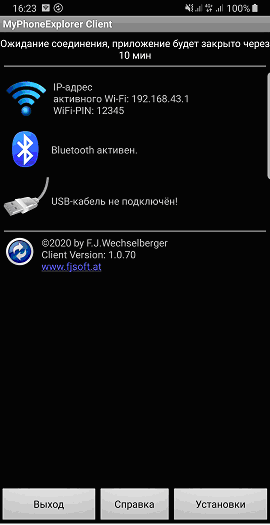 2. Данный ip-адрес необходимо ввести в поле IP-адрес настроек MyPhoneExplorer для Windows:
2. Данный ip-адрес необходимо ввести в поле IP-адрес настроек MyPhoneExplorer для Windows:
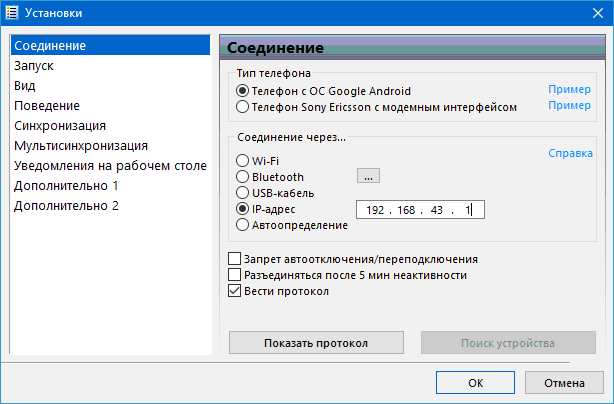 3. Нажмите Файл\Подключить:
3. Нажмите Файл\Подключить:

4. Если соединение удалось, в строке состояния отобразится статус успешного соединения:
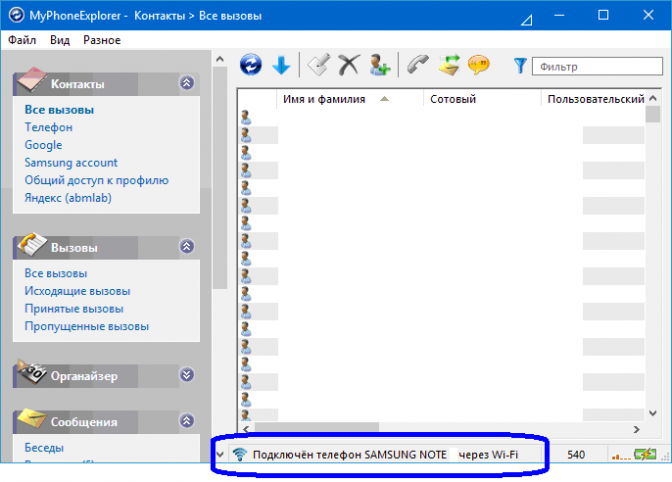
Подключение через Bluetooth
При прямом кабельном соединении пинг ниже, чем при соединении через Wi-Fi. Поэтому если запаздывание до 100 миллисекунд является критичным, можно порекомендовать использовать Bluetooth-соединение (при условии его поддержки стационарным компьютером). Как правило, любой ноутбук имеет модуль для установки Bluetooth-соединений. Для стационарных компьютеров может потребоваться использование отдельной платы.
1. В настройках телефона необходимо разрешить Bluetooth-соединения:
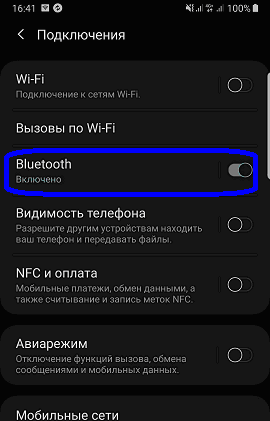
2. В настройках MyPhoneExplorer для Windows выберите соединение через Bluetooth:
3. Нажмите Файл\Подключить:
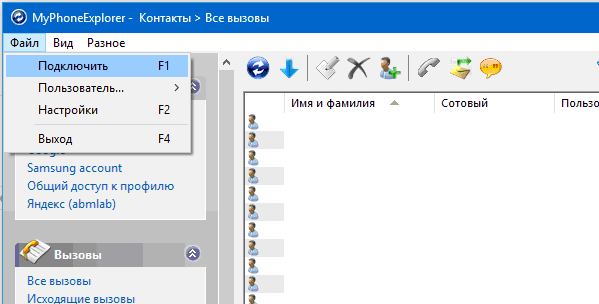
4. Если соединение удалось, в строке состояния отобразится статус успешного соединения:
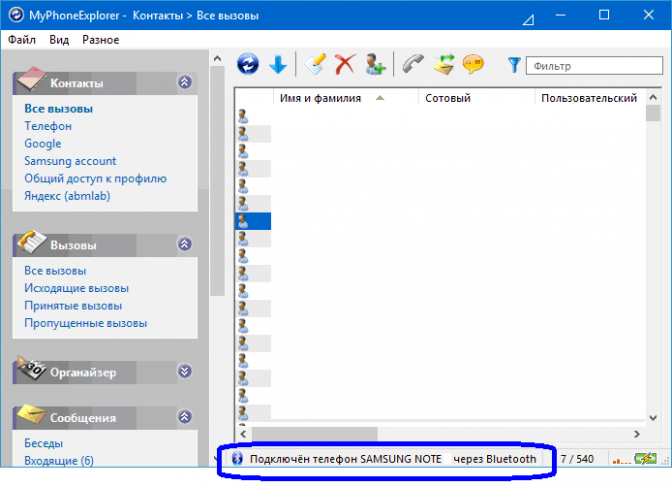
Ручной способ подключения через Wi-Fi
Подключение через Bluetooth
Настройка взаимодействия с мобильным телефоном через Wi-Fi позволяет включать автоматический набор номера на мобильном телефоне с минимальной задержкой (не более 50 миллисекунд). Телефон и компьютер должны работать в общей сети Wi-Fi. Возможны любые варианты создания общей сети Wi-Fi: через общий роутер, через мобильную точку доступа в телефоне, через модуль Wi-Fi на компьютере и т.д. Чтобы уменьшить пинг в сети Интернет, можно порекомендовать использовать Bluetooth-соединение при условии его поддержки стационарным компьютером/ноутбуком.
Вид приложения MyPhoneExplorer на мобильном телефоне после первого запуска:
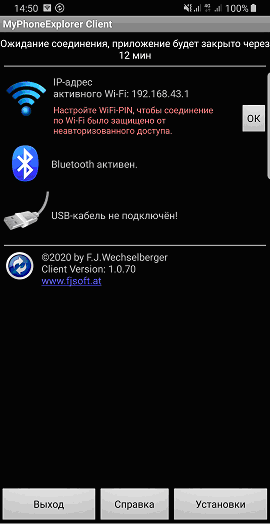 Как видно из рисунка, доступно три способа подключения: Wi-Fi, Bluetooth и USB-кабель (требует подключения). Все способы подключения настраиваются автоматически и очень просты в настройке. Рассмотрим действия для подключения через Wi-Fi.
Как видно из рисунка, доступно три способа подключения: Wi-Fi, Bluetooth и USB-кабель (требует подключения). Все способы подключения настраиваются автоматически и очень просты в настройке. Рассмотрим действия для подключения через Wi-Fi.Автоматический способ подключения Wi-Fi
1. Рекомендуется установить WiFi-Pin, чтобы соединение защитить от неавторизированного доступа, см. рис.:
 Для этого в настройках приложения необходимо ввести произвольный код доступа, например «12345», см. рис:
Для этого в настройках приложения необходимо ввести произвольный код доступа, например «12345», см. рис: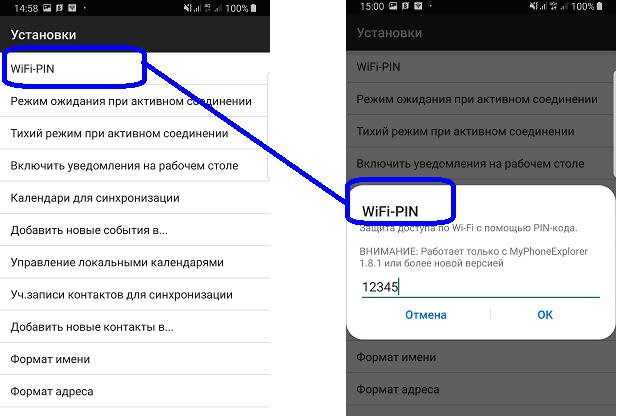
2. В приложении MyPhoneExplorer для Windows необходимо перейти в Установки\Соединение и выбрать соединение через Wi-Fi:
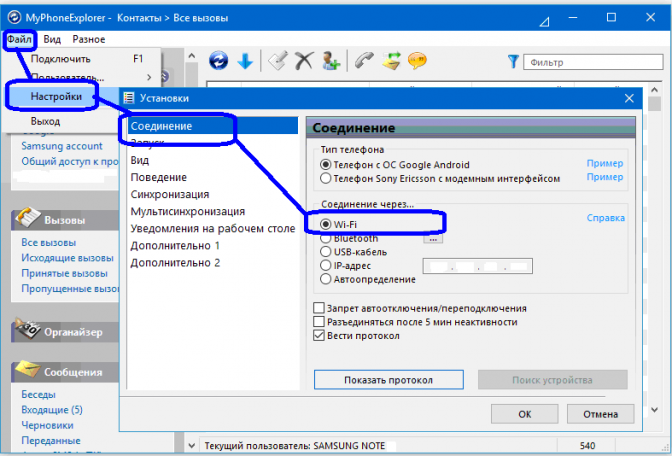 3. Нажмите Файл\Подключить:
3. Нажмите Файл\Подключить: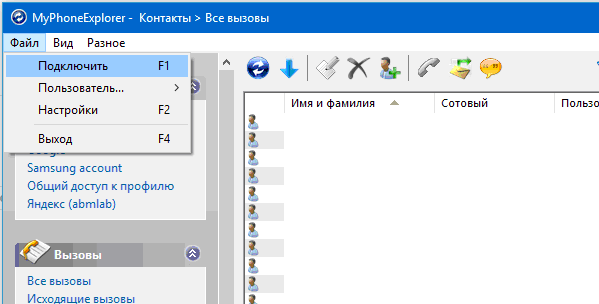
4. Отобразится запрос пароля, который был задан на первом этапе:

5. Если соединение удалось, в строке состояния отобразится статус успешного соединения:
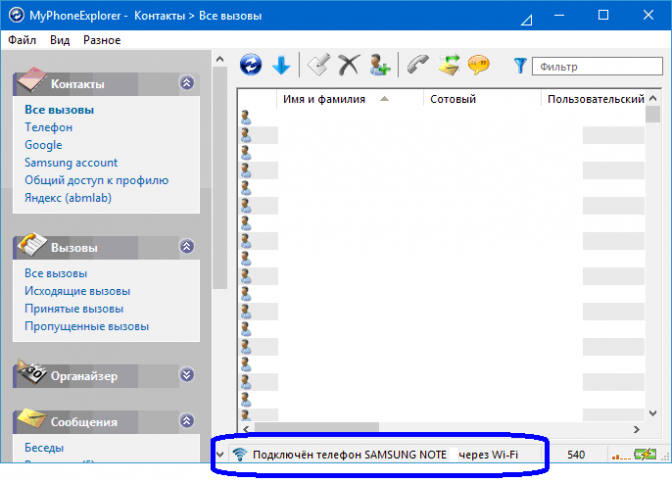
Ручной способ подключения через Wi-Fi
Если по каким-то причинам установить автоматический способ соединения не удалось, можно воспользоваться ручным способом подключения.
1. В настройках мобильного приложения MyPhoneExplorer отображается IP-адрес активного Wi-Fi. На рисунке это 192.168.43.1:
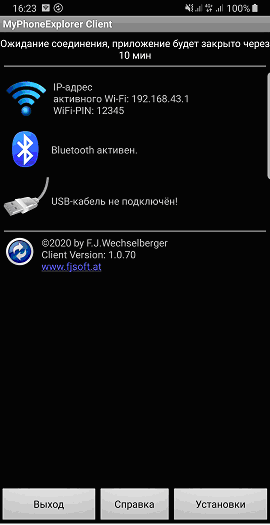 2. Данный ip-адрес необходимо ввести в поле IP-адрес настроек MyPhoneExplorer для Windows:
2. Данный ip-адрес необходимо ввести в поле IP-адрес настроек MyPhoneExplorer для Windows: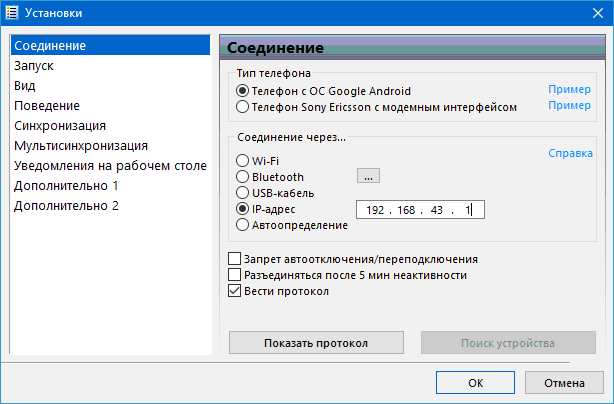 3. Нажмите Файл\Подключить:
3. Нажмите Файл\Подключить:
4. Если соединение удалось, в строке состояния отобразится статус успешного соединения:
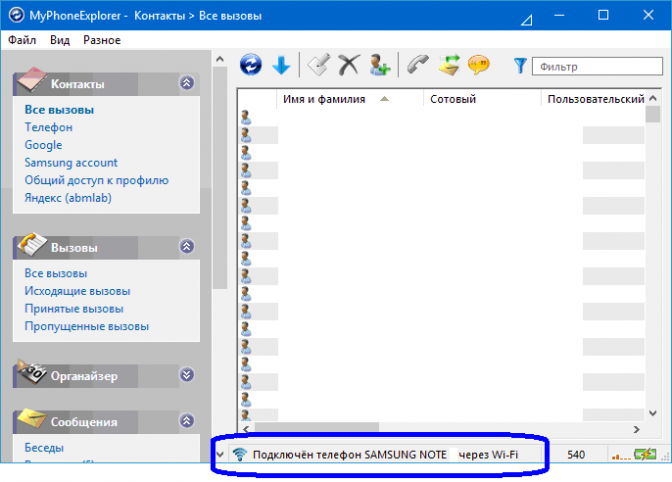
Подключение через Bluetooth
При прямом кабельном соединении пинг ниже, чем при соединении через Wi-Fi. Поэтому если запаздывание до 100 миллисекунд является критичным, можно порекомендовать использовать Bluetooth-соединение (при условии его поддержки стационарным компьютером). Как правило, любой ноутбук имеет модуль для установки Bluetooth-соединений. Для стационарных компьютеров может потребоваться использование отдельной платы.
1. В настройках телефона необходимо разрешить Bluetooth-соединения:
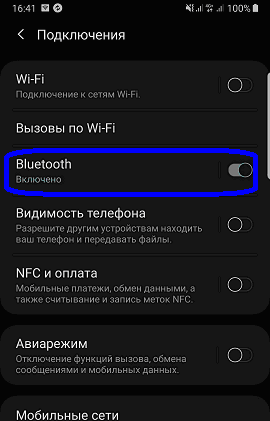
2. В настройках MyPhoneExplorer для Windows выберите соединение через Bluetooth:

3. Нажмите Файл\Подключить:
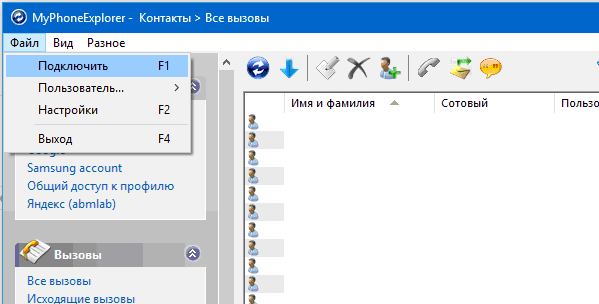
4. Если соединение удалось, в строке состояния отобразится статус успешного соединения:
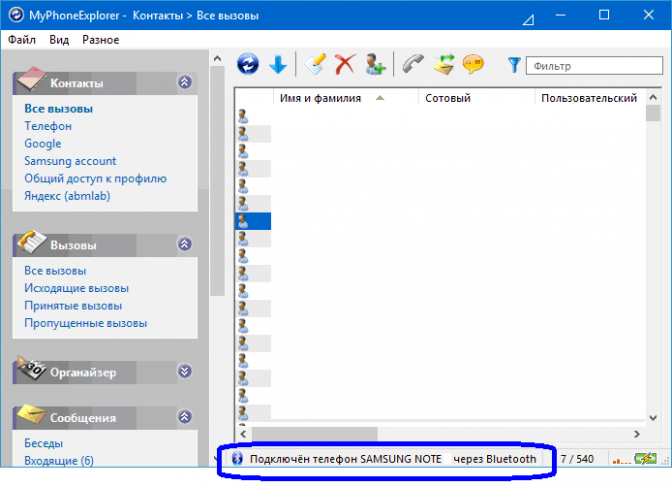
Купить программу
Регионы и категории
Обратная связь
Справка
Разделы сайта
Архив
Поиск по сайту
Теги
24auto.ru 29.ru auto.ru autochel.ru autonavigator.ru avito avito.ru avtomarket.ru bibika.ru carsguru.net drom.ru e1.ru irr.ru mail.ru samara24.ru slando.ru Telegram vdv-kavkaz.ru youla.ru Поиск объявлений по номеру телефона Услуги авито авто из Литвы без посредников до выхода до проверки ключевые слова купить мониторинг недвижимость объявления отслеживание перехват прокси самые дешевые авто срочные статистика цен телефоны фильтр 3 юла